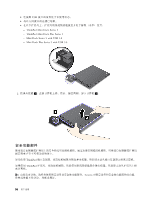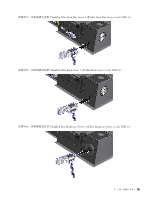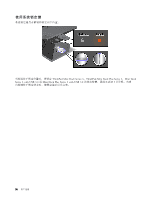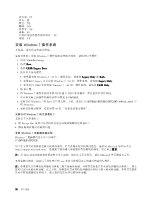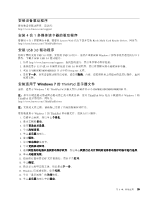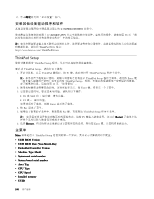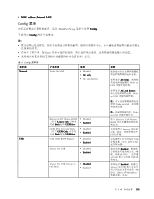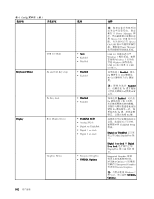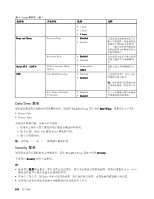Lenovo ThinkPad L430 (Simplified Chinese) User Guide - Page 115
安装设备驱动程序, 安装适用于 Windows 7 的 ThinkPad 显示器文件, Windows 7 - driver
 |
View all Lenovo ThinkPad L430 manuals
Add to My Manuals
Save this manual to your list of manuals |
Page 115 highlights
http://www.lenovo.com/support 安装 4 合 1 要使用 4 合 1 Lenovo Web Ricoh Multi Card Reader Driver http://www.lenovo.com/ThinkPadDrivers 安装 USB 3.0 USB 3.0 USB 3.0 Windows 7 USB 3.0 1. 访问 http://www.lenovo.com/support 2 32 位或 64 USB 3.0 3. 双击 C:\DRIVERS\WIN\USB3.0 Setup.exe 文件。 4 Windows 7 的 ThinkPad Windows 7 的 ThinkPad C:\SWTOOLS\DRIVERS\MONITOR 中。 ThinkPad Web Windows 7 的 ThinkPad http://www.lenovo.com/ThinkPadDrivers Windows 7 的 ThinkPad 1 2 3 4 5 6 7 8 9 10 11 INF 12 13 14. Windows 15 16 第 8 99
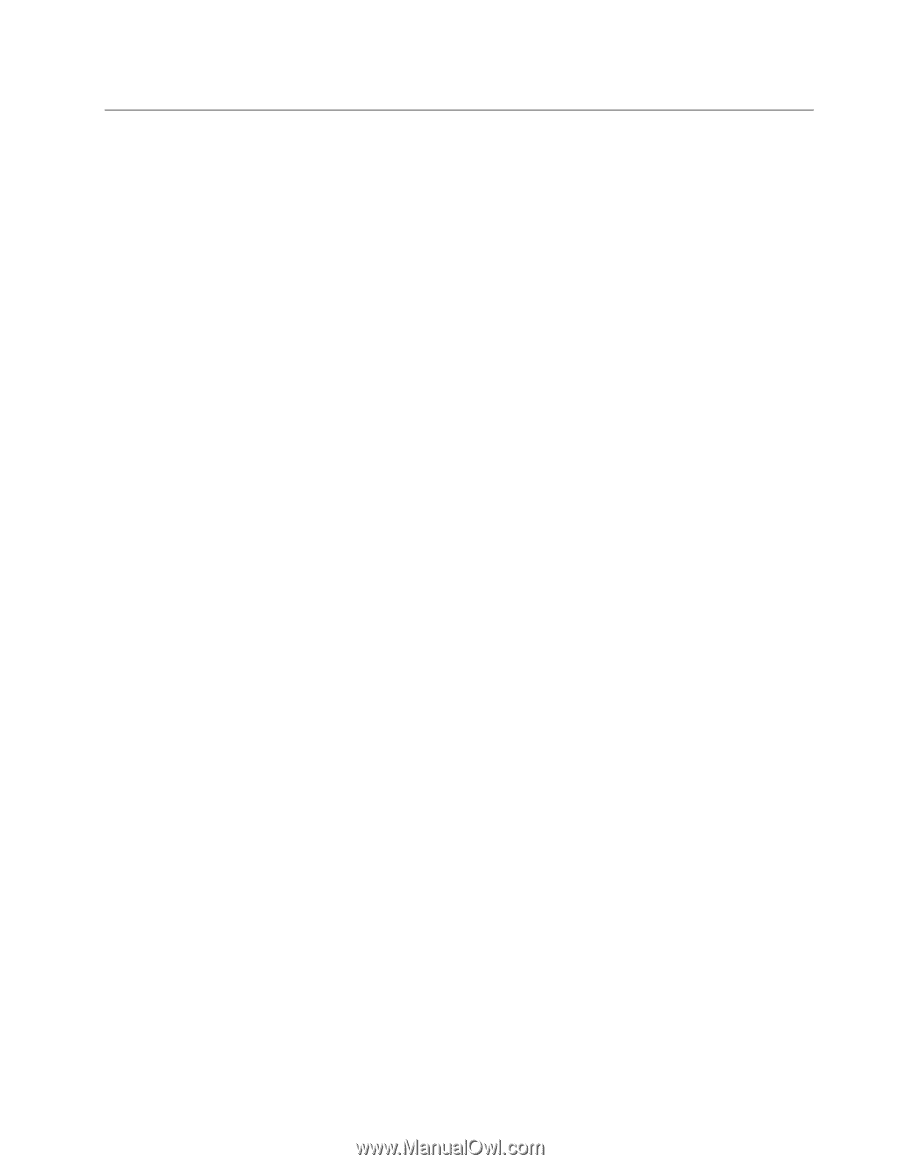
安装设备驱动程序
要安装设备驱动程序,请访问:
安装 4 合 1 多媒体读卡器的驱动程序
要使用 4 合 1 多媒体读卡器,需要从 Lenovo Web 站点下载并安装 Ricoh Multi Card Reader Driver,网址为:
安装 USB 3.0 驱动程序
您的计算机支持 USB 3.0 功能。要使用 USB 3.0 接口,需要在重新安装 Windows 7 操作系统后通过执行以下
操作,下载并安装 USB 3.0 驱动程序:
2. 选择适用于 32 位或 64 位操作系统的 USB 3.0 驱动程序,然后将其解压到本地硬盘驱动器。
3. 双击
C:\DRIVERS\WIN\USB3.0\
目录中的 Setup.exe 文件。
4. 单击
下一步
。如果设备驱动程序已安装,请单击
取消
。否则,请按照屏幕上的指示信息进行操作,直到
完成安装。
安装适用于
Windows 7
的 ThinkPad 显示器文件
通常,适用于 Windows 7 的 ThinkPad 显示器文件位于缺省目录
C:\SWTOOLS\DRIVERS\MONITOR
中。
注:
如果在硬盘驱动器或固态驱动器上找不到此目录,请从 ThinkPad Web 站点下载适用于 Windows 7 的
ThinkPad 显示器文件,网址为:
注:
安装此文件之前,请确保已安装了正确的视频驱动程序。
要安装适用于 Windows 7 的 ThinkPad 显示器文件,请执行以下操作:
1. 右键单击桌面,然后单击
个性化
。
2. 单击左侧的
显示
。
3. 单击
更改显示设置
。
4. 单击
高级设置
。
5. 单击
显示器
选项卡。
6. 单击
属性
。
7. 单击
驱动程序
选项卡。
8. 单击
更新驱动程序
。
9. 选择
浏览我的电脑以查找驱动程序软件
,然后单击
我要自己从计算机的设备驱动程序列表中进行选择
。
10. 单击
从磁盘安装
。
11. 指定保存显示器 INF 文件的路径,然后单击
打开
。
12. 单击
确定
。
13. 确认显示类型正确无误,然后单击
下一步
。
14. Windows 已完成安装。单击
关闭
。
15. 单击“显示属性”的
关闭
按钮。
16. 单击
显示器
选项卡中的
确定
。
第 8 章. 高级配置
99
99
99
99